Kuinka palauttaa poistetut WhatsApp-viestit Samsungissa
WhatsApp on nyt osoittautunut tärkeäksiosa jokapäiväistä elämäämme. Ja siksi, jos sovelluksella on ongelmia, joista meillä ei ole aavistustakaan, näyttää siltä, että tarvitsemme ICU-hoitoa. Tämä edustaa sovelluksen tärkeyttä jokapäiväisessä elämässämme. Ja joskus poistat sovelluksen käytöstä vahingossa joitain tärkeitä viestejä. Tämä on aika, kun etsit kuinka palauttaa poistetut WhatsApp-viestit Samsungista. No, olet laskeutunut oikeaan paikkaan. Katsotaanpa, miten WhatsApp-palauttaminen suoritetaan Samsungilla.
Tapa 1: Kuinka palauttaa Samsungin WhatsApp-viestit varmuuskopiosta
Yksi yksinkertaisimmista tavoista noutaaPoistettujen WhatsApp-viestien käyttäminen Samsungissa on varmuuskopioiden käyttämistä. Tosiasia, että WhatsApp-sovellus varmuuskopioi keskustelusi automaattisesti päivittäin klo 16.00 aikavyöhykettä kohti. Tämä on sovelluksen edullinen ominaisuus. Ja koska sinulla on varmuuskopio keskusteluistasi, voit noutaa poistetut WhatsApp-viestit Samsung. Ainoa mitä sinun on tehtävä on poistaa sovellus.
Kun olet poistanut sovelluksen, tarvitset senasentaaksesi sen uudelleen. Tällä kertaa sovellus havaitsee varmuuskopion, joka on SD-kortillasi Samsungin luurin sisäisestä muistista. Sinun on vain annettava lupa tietojen noutamiseen varastostasi. Tämä todennäköisesti palauttaa poistetut viestit ja auttaa sinua ymmärtämään kuinka noutaa poistetut WhatsApp-viestit Samsungilta.
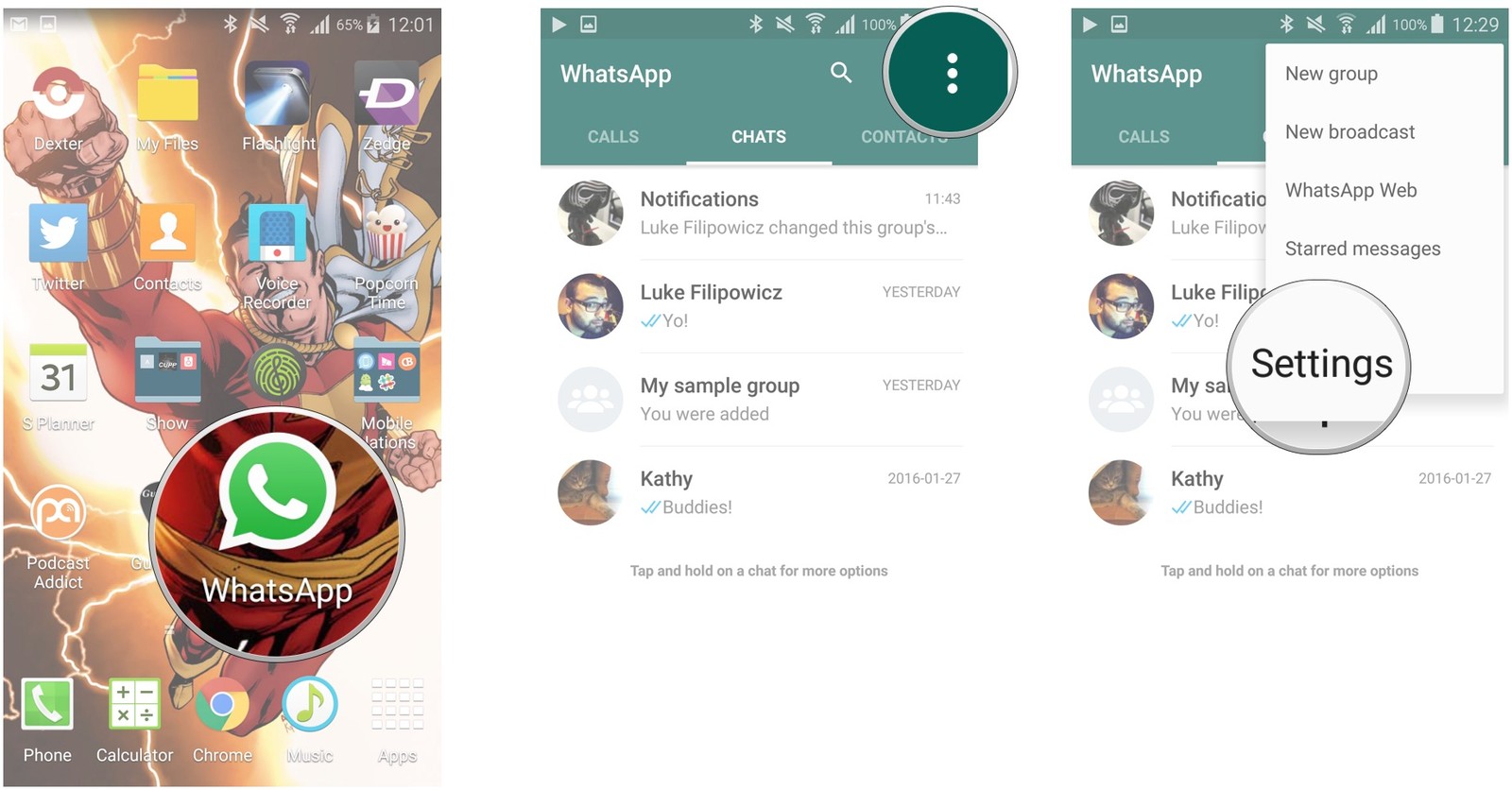
Tämän lisäksi, jos haluat palauttaatietokannan vähemmän uudesta varmuuskopiosta, voit aina tehdä sen. Ainoa mitä sinun täytyy tehdä, on mennä paikkaan, johon varmuuskopiot tallennetaan. Nimeä nyt varmuuskopiotiedosto nimellä "msgstore.db.crypt7". Varmuuskopiotiedoston alkuperäinen nimi on tässä muodossa: msgstore-VVVV-KK-DD.1.db.crypt7.
Mutta WhatsApp-chat-viestien palauttamisessa varmuuskopioista on tiettyjä haittoja. He ovat:
- Viestien ja chatin automaattinen varmuuskopiointiWhatsAppin ottaman historian voimassaoloaika on vain 7 päivää. Siksi velvollisuutesi on varmistaa, että tuoda viestisi ennen sen vanhenemista. Et voi palauttaa tai löytää tietoja varmuuskopioista, joiden käyttöikä on yli 7 päivää
- Kun palauttaminen on tehty, viestit, joita ei palautettu, menetetään. Siksi on suuri mahdollisuus, että et ehkä saa mitä haluat
- Jos chat-historia tai SD-kortti on vioittunut, et voi palauttaa chat-viestejä
- Jos sinulla on jokin muu numero, joka ei vastaa numeroa, jonka kanssa olet ottanut keskustelusi varmuuskopion, et voi palauttaa chat-historiaa
- Manuaalisen varmuuskopioinnin tekeminen korvaa uusimman automaattisen varmuuskopion tiedoston
Tapa 2: Kuinka palauttaa poistettu WhatsApp Samsungista ilman varmuuskopiota
Jos sinun on suoritettava Samsung WhatsApp-palautusilman varmuuskopiota, niin on vain yksi tapa tehdä tämä. Lopullinen ratkaisu tämän ongelman ratkaisemiseksi on Tenorshare Android Data Recovery -sovelluksen käyttö. Tämä työkalu on luotettavin ja sillä on markkinoiden suurin onnistumisaste tietojen noutamiseen verrattuna muihin käytettävissä oleviin ohjelmistoihin. Tämän lisäksi työkalu on asiantuntija haettaessa luettelon yhteystietoja, valokuvia, viestejä ja sellaisia merkittäviä tietoja. Noudata alla olevia vaiheita ratkaistaksesi "WhatsApp-viestien palautus Samsung" -ongelma.
Vaihe 1: Jotta voit hyödyntää tätä ohjelmistoa täysimääräisesti, sinun on ensin kytkettävä Samsung-matkapuhelin tietokoneeseen USB-kaapelilla. Käynnistä nyt ohjelmisto PC: llä. Varmista, että otat USB-virheenkorjauksen käytön käyttöön.
Vaihe 2: Kun laite on kytketty tietokoneeseen, napauta "Salli", kun sovelluksen Superkäyttäjäpyyntö tulee näyttöön, jotta ohjelmiston superkäyttäjän käyttöoikeudet olisivat mahdollista.
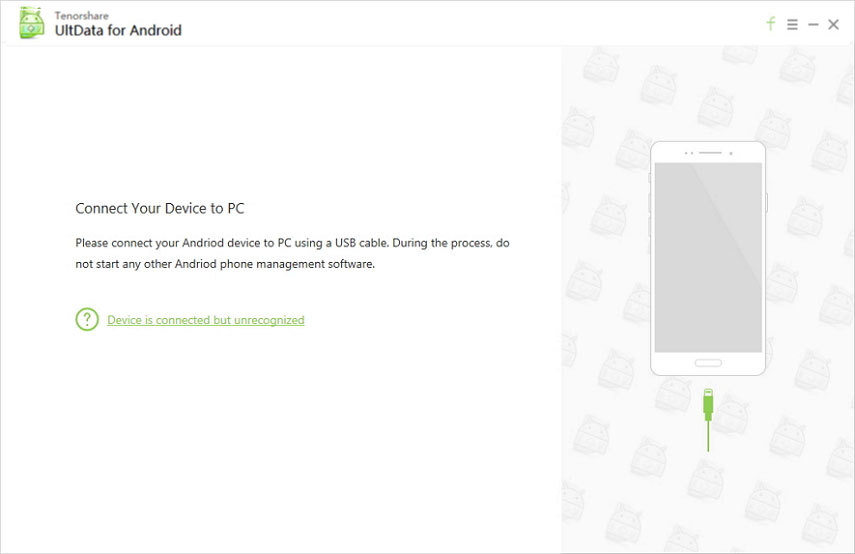
Napauta sitten "Seuraava" tietokoneen näytöllä. Valitse seuraavassa näytössä WhatsApp-viestit ja liitteet.

Vaihe 3: Valitse nyt viesti, jonka haluat palauttaa, ja tallenna tiedostot. Olet valmis päiväksi ja ongelmasi on ratkaistu.
Leikkaamalla jahdata meillä oli vain katsoa mitensuorita WhatsApp-palautus Samsung-puhelimille. Voit noutaa viestejä varmuuskopion avulla. Mutta tämä viesti sisältää joukon haittoja, kuten edellä mainittiin. Toisaalta Tenorshare Android Data Recovery -sovelluksen käyttö on tässä tapauksessa sopivin vaihtoehto. Jätä loput hienoon harkintaan, tiedämme, että teet parhaan valinnan edellä mainituista ratkaisuista. Viimeisenä, mutta ei vähäisimpänä, ilmoita meille ajatuksesi tästä artikkelista. Kerro meille myös kaikista muista ratkaisuista, jotka saattavat mielestäsi ratkaista ongelman. Voit tehdä tämän kommentoimalla alla.









